엑셀에서 특정 날짜 이후 자동 색상 변경하는 방법
엑셀은 데이터 관리를 보다 효율적으로 수행할 수 있는 다양한 기능을 제공합니다. 그중에서도 조건부 서식은 셀의 내용을 기반으로 자동으로 서식을 변경할 수 있는 강력한 도구입니다. 특히 날짜와 관련하여, 특정 날짜 이후의 셀 색상을 자동으로 변경하는 방법에 대해 알아보겠습니다.
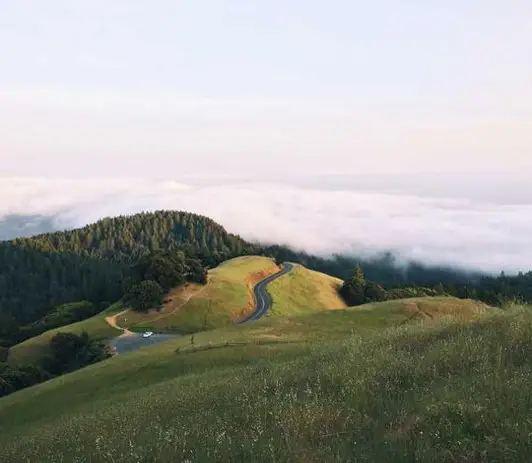
조건부 서식이란?
조건부 서식은 특정 조건에 따라 셀의 서식을 자동으로 조정하는 기능으로, 데이터 시각화를 도와주고 중요한 정보를 더욱 두드러지게 만드는 데 유용합니다. 이를 통해 사용자는 데이터 관리와 분석의 효율성을 높일 수 있습니다.
엑셀에서 색상 변경을 위한 기본 단계
조건부 서식을 설정하기 위해 아래의 단계를 따라주시면 됩니다:
- 엑셀 파일 열기: 엑셀 프로그램을 실행하고 원하는 파일을 불러옵니다.
- 셀 선택하기: 색상을 변경하고 싶은 셀 또는 셀 범위를 마우스로 선택합니다.
- 조건부 서식 선택: 상단 메뉴에서 ‘홈’ 탭을 클릭한 후, ‘스타일’ 그룹 내에서 ‘조건부 서식’을 선택합니다.
조건부 서식 적용하기
조건부 서식을 적용하기 위해 다음 단계를 진행합니다:
- 새 규칙 만들기: 드롭다운 메뉴에서 ‘새 규칙’을 선택합니다.
- 규칙 유형 선택: 다양한 규칙 유형 중 ‘수식을 사용하여 서식 지정할 셀 결정’을 클릭합니다.
- 수식 입력: 날짜를 기준으로 색상을 변경할 조건을 입력합니다. 예를 들어, 오늘 날짜 이후의 날짜가 입력된 셀에 색상을 적용하고자 할 경우, 수식란에
=A1>TODAY()를 입력할 수 있습니다.

서식 설정하기
이제 서식을 설정해 보겠습니다:
- 서식 지정: ‘서식’ 버튼을 클릭하여 셀 서식 대화상자를 엽니다. 여기서 원하는 서식을 지정할 수 있습니다.
- 채우기 색상 선택: ‘채우기’ 탭을 클릭하고 설정할 색상을 선택한 후 ‘확인’ 버튼을 클릭합니다.
- 규칙 적용: 모든 설정이 완료되면 다시 ‘확인’ 버튼을 클릭하여 규칙을 적용합니다.
예시: 특정 날짜 이후 색상 변경
예를 들어, 특정 셀에 날짜가 입력되었을 때, 해당 날짜가 오늘을 기준으로 이후인지 확인하고, 그 조건을 만족하는 셀의 색상을 변경하는 과정을 살펴보겠습니다:
- 날짜가 입력된 셀 범위를 선택합니다.
- ‘조건부 서식’ > ‘새 규칙’을 클릭합니다.
- ‘수식을 사용하여 서식 지정할 셀 결정’을 선택한 후, 수식란에
=A1>TODAY()를 입력합니다. - 서식 버튼을 클릭하여 색상 설정을 마치고 ‘확인’ 버튼을 클릭합니다.
이 과정을 통해 오늘 날짜 이후의 날짜가 입력된 셀은 설정한 색상으로 자동 변경됩니다.
추가 팁: 다양한 조건 활용하기
조건부 서식은 단순한 수치 외에도 다양한 조건을 설정할 수 있습니다. 예를 들어:
- 특정 텍스트 포함 여부
- 날짜가 특정 월에 해당하는지 여부
- 셀 값이 특정 수치보다 큰 경우
이러한 다양한 조건을 활용하여 데이터의 시각적 표현을 개선할 수 있습니다.
조건부 서식 관리
설정한 조건부 서식은 필요에 따라 수정하거나 삭제할 수 있습니다. ‘조건부 서식’ 메뉴에서 ‘규칙 관리’를 선택하면 현재 적용되고 있는 규칙을 확인하고, 수정이나 삭제가 가능합니다. 또한 규칙의 우선순위를 조정하여 여러 규칙이 동시에 적용될 경우, 사용자가 원하는 대로 서식을 조정할 수 있습니다.

결론
엑셀에서 특정 날짜 이후 자동 색상 변경 방법을 통해 데이터 관리를 보다 효율적으로 수행할 수 있습니다. 조건부 서식을 활용하면 데이터의 중요도를 강조하고, 시각적으로 정리된 정보를 제공할 수 있어 매우 유용합니다. 이를 통해 업무의 생산성을 높이고, 데이터 분석을 보다 효과적으로 수행할 수 있습니다. 엑셀의 조건부 서식 기능을 활용해 보세요!
질문 FAQ
엑셀에서 특정 날짜 이후의 셀 색상을 어떻게 변경하나요?
셀의 색상을 바꾸기 위해서는 조건부 서식을 활용하면 됩니다. 수식을 입력하여 오늘 날짜 이후인 셀의 색상을 변경할 수 있습니다.
조건부 서식을 설정하는 기본 단계는 무엇인가요?
엑셀 파일을 열고, 색상을 변경할 셀을 선택한 후, 홈 탭에서 조건부 서식을 클릭하여 새로운 규칙을 만들면 됩니다.
조건부 서식으로 어떤 다양한 조건을 설정할 수 있나요?
특정 텍스트 포함 여부, 특정 월에 속하는 날짜, 또는 셀 값이 일정 수치 이상인 경우와 같은 여러 조건을 설정할 수 있습니다.